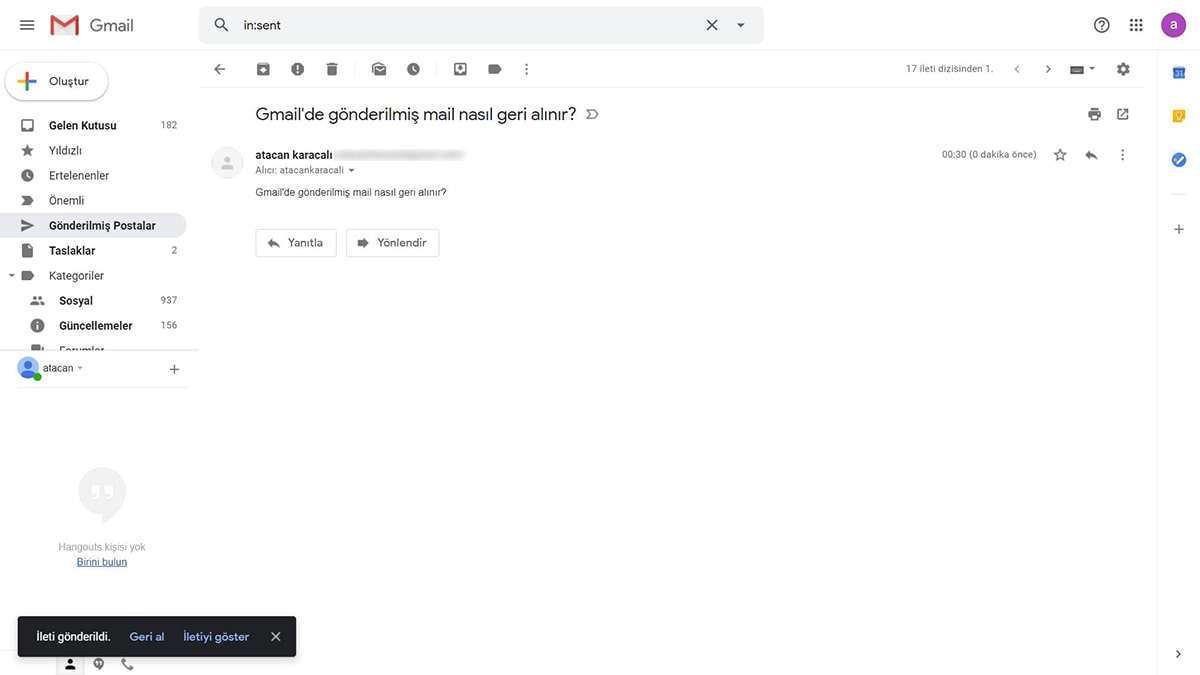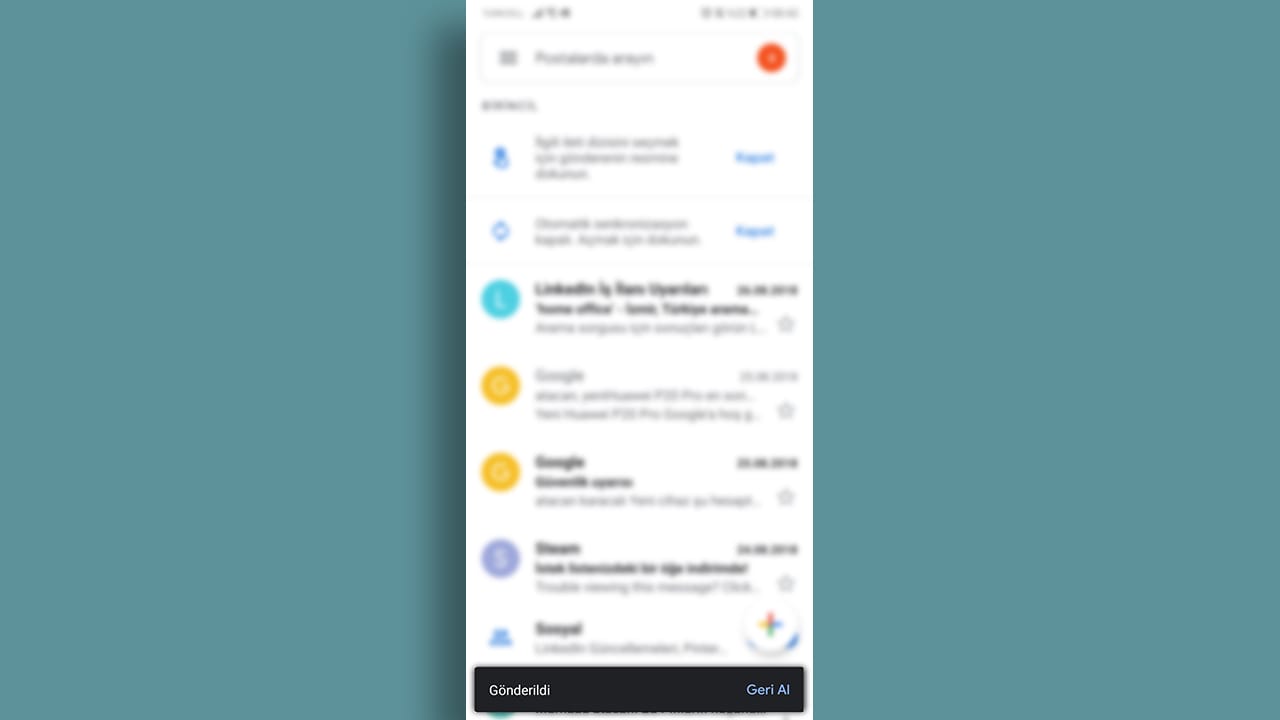Bir e-postada hata yapmak ya da e-postayı yanlış kişiye göndermek, gündelik hayatta hepimizin başına gelebilecek bir sorun. Neyse ki böyle bir hata yaptığınız zaman hem Gmail hem de Outlook imdadınıza yetişebilecek bazı özelliklere sahip. Ancak ikisinin de izlediği yöntemler farklı ve birbirlerine karşı daha kullanışlı oldukları noktalar var.
Örneğin Google'ın servisi Gmail, Microsoft'un servisi Outlook’a oranla geri alma işlemini daha serbest bir şekilde yapmanıza izin veriyor. Daha fazlasını söylemeden işlemlere geçelim. Zaten yazıda ilerledikçe neyin ne olduğunu kendiniz görüp, hangisinin daha başarılı olduğuna kendiniz karar vereceksiniz.
1. Gmail’de gönderilmiş maili geri alma işlemi
- Sayfanın sağ üstünde yer alan dişli çarka tıklayın ve Gmail'in Ayarlar bölümüne girin,
- “Göndermeyi geri al” seçeneğini 5, 10, 20 ve 30 saniye seçeneklerinden birisini olarak belirleyin.
- Bu seçenekle e-posta gönderildikten sonra kaç saniye boyunca geri çağırılabileceği belirleniyor.
- Sayfanın en altında bulunan “Değişiklikleri kaydet” tuşuna basın.
- Kendi Gmail hesabınızla deneme amaçlı bir e-posta gönderin.
- E-posta gönderildikten sonra geri alma seçeneği ekranın sol alt kısmında görünecek.
- Geri alma seçeneğine bastığınız anda mesaj taslak halinde ekranda açılacak.
- Artık Ayarlar bölümünde belirlediğiniz süre içerisinde gönderilen e-posta'yı geri çağırabilirsiniz.
Google eskiden gönderilen e-postaları geri alma özelliğini isteğe bağlı olarak sunuyordu. Özellikten faydalanmak isteyen kullanıcıların Ayarlar içerisinden süre ayarını yapabilmesi için öncelikle ayarı aktif hâle getirmesi gerekiyordu. Sonrasında ayar sürekli açık olacak hâle getirildi.
Tabii bu ayar yapmanıza gerek yok anlamına gelmiyor. Çünkü Gmail’de göndermeyi geri alma süresi varsayılan ayarda 5 saniye. Siz de hak verirsiniz ki 5 saniye bir e-postayı yanlış ya da eksik bir şekilde yolladığınızı anlamak için kısa bir süre. O yüzden bu ayarı en azından 10 saniyeye getirmenizde fayda var.
Neden 30 saniye yapmak varken 10 saniye yapayım sorusunu soruyor olabilirsiniz. Çünkü Gmail belirlediğiniz süre boyunca gönderdiğiniz e-postayı bekletiyor. Bir e-postayı 30 saniye bekletmek de özellikle hızlı şekilde ilerlemesi gereken süreçlerde sorun çıkarabilir. Yani bu ayar kişiden kişiye farklılık gösterebilir.
Gmail’de gönderilmiş maili geri alma işlemi Android - iOS uygulamasından nasıl yapılır?
Gmail’de gönderilmiş maili geri alma işlemini mobil uygulamalar ile yapmak da mümkün. Aynı zamanda bunu oldukça kolay bir şekilde yapabiliyorsunuz. Tek yapmanız gereken, mobil cihazınızdan Gmail uygulamasını kullanarak e-postayı attıktan sonra ekranın altında çıkan siyah bölmede “Geri Al” tuşuna basmak.
Outlook tarafında ise gönderilen e-postayı mobil cihazlar aracılığıyla geri almak maalesef mümkün değil. O yüzden işlemin nasıl yapıldığını yalnızca bilgisayar üzerinden anlatacağız. Dilerseniz o işlemlere de hemen geçelim.
2. Outlook’ta gönderilmiş maili geri alma:
- Microsoft Office Outlook programını bilgisayarınıza yükleyin,
- Outlook uygulaması içinden gönderilenler klasörünüze girin,
- Geri almak istediğiniz e-postaya çift tıklayın,
- Bu şekilde e-postanız yeni bir pencerede açılacak,
- Yukarıda bulunan tuşlar arasından “Eylemler”e tıklayın,
- “Bu İletiyi Geri Çek” tuşuna basın,
- Açılan pencerede işlemi “Tamam”a basarak onaylayın.
Outlook’ta gönderilmiş maili geri alma işlemi Gmail’e göre daha kolay. Çünkü öncesinde hiçbir ayar yapmanıza gerek yok. Aynı sebeple doğan bir dezavantaj da var. E-postayı göndermeden önce belirli bir süre bekletmek için bir ayar yapılamıyor. Çünkü Outlook’ta gönderilen e-postaları geri çekme işlemi aslında e-postayı gönderdiğiniz kişinin gelen kutusundan silmiyor.
Gönderdiğiniz e-postayı geri çektiğiniz zaman alıcının gelen kutusuna sizin ilk e-postayı geri çekme yönünde bir isteğiniz olduğuyla ilgili bilgilendirici bir yazı gönderiliyor. Yani yazdığınız yazıda yaptığınız yanlışlık alıcılar tarafından yine de görülebiliyor. Bu sebeple Gmail’in gönderilen e-postaları geri çekme konusunda daha efektif bir yol izlediğini söylemek mümkün.
Öyle ya da böyle hem Outlook ile hem de Gmail ile yollanan e-mailleri geri almak mümkün. Tek fark Gmail’de gönderilen e-maili karşı tarafın görmesine izin vermeden kaldırabilirken, Outlook’tan giden e-mail’lerin görülmesine engel olunamıyor. İki servisten de e-maili geri alma işlemini nasıl yapacağınızı anlattığımız yazımızın sonuna geldik. Başka bir yazıda görüşmek dileğiyle, hoşçakalın.